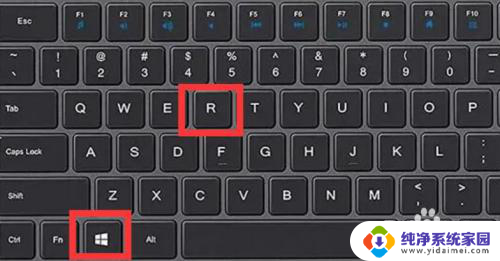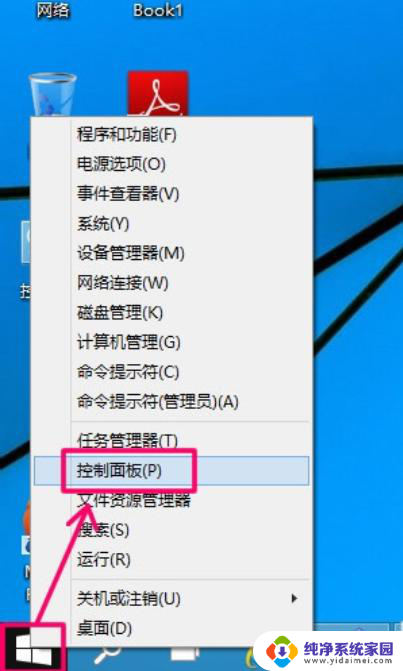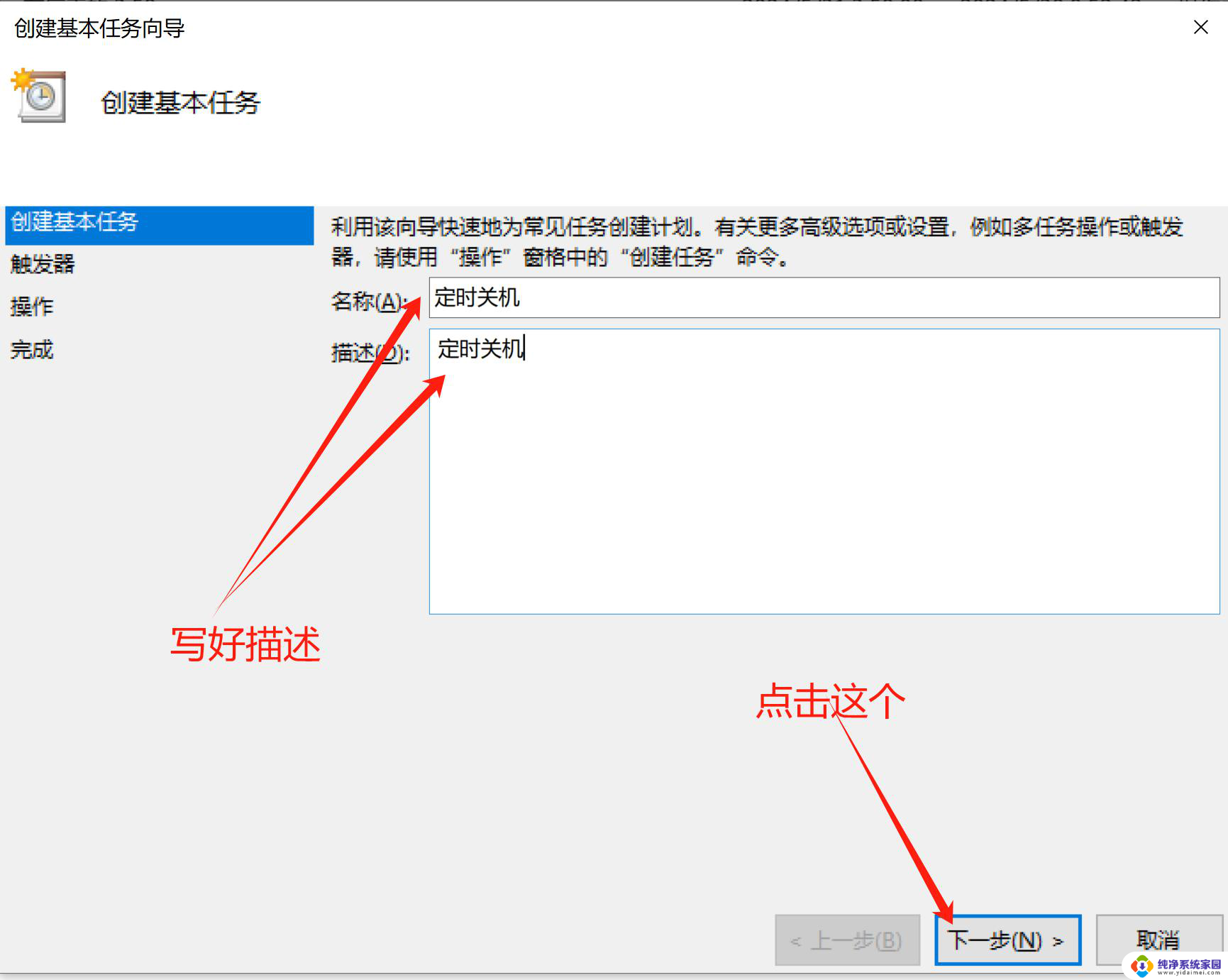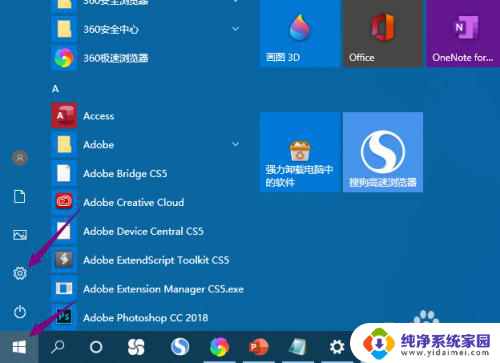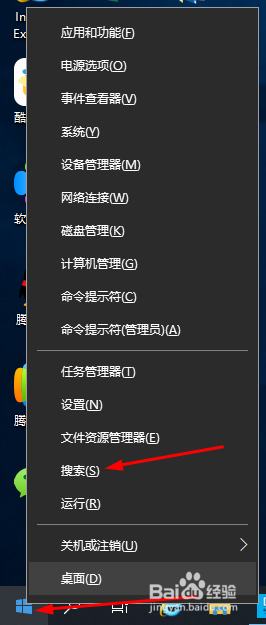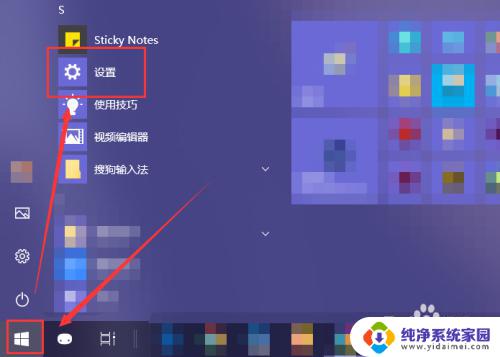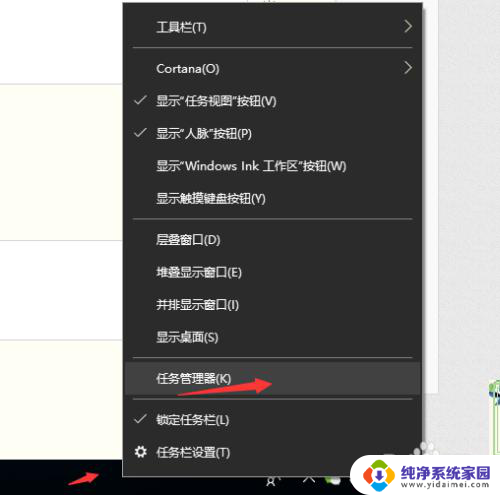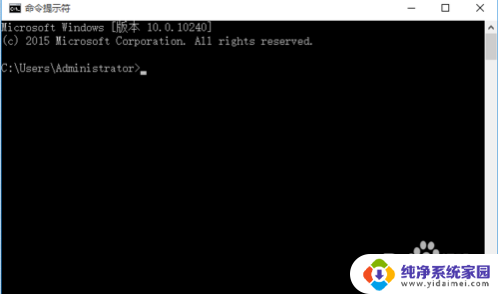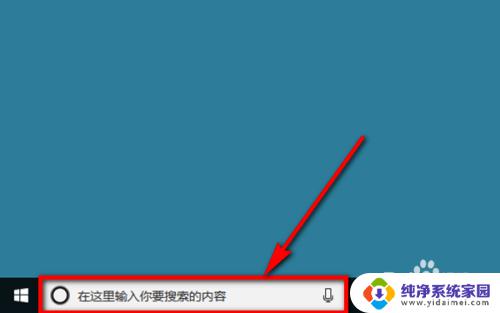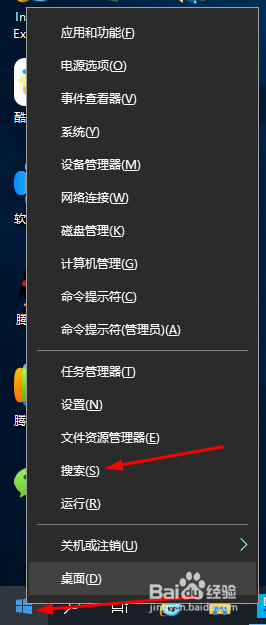win10设置取消自动开关机 取消win10自动关机的步骤
更新时间:2023-09-10 08:55:06作者:xiaoliu
win10设置取消自动开关机,Win10作为目前最新的操作系统,自动开关机功能在一定程度上为用户带来了便利,有时候我们可能并不需要这种自动化的设置,或者因为某些原因希望取消这一功能。如何取消Win10的自动关机呢?下面将为大家介绍取消Win10自动关机的步骤。只需简单的几个操作,就能轻松取消这一功能,让我们的电脑更加符合个人需求。接下来让我们一起来看看具体的步骤吧。
操作方法:
1.首先打开电脑进入windows系统(这里以为win10为例)
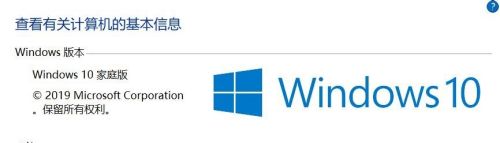
2.同时按下Win+R键打开运行程序
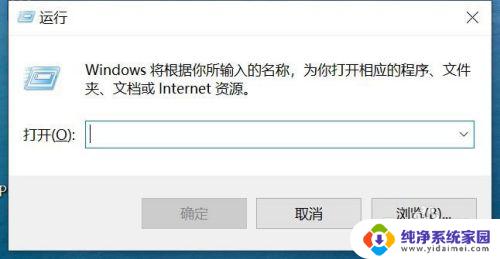
3.在此输入cmd,如图:
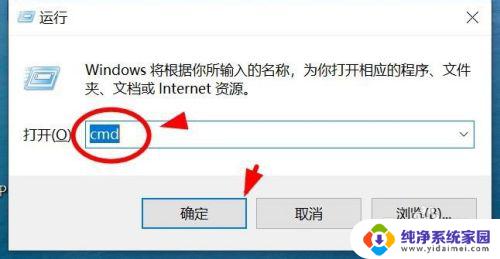
4.然后就打开命令提示符页面了
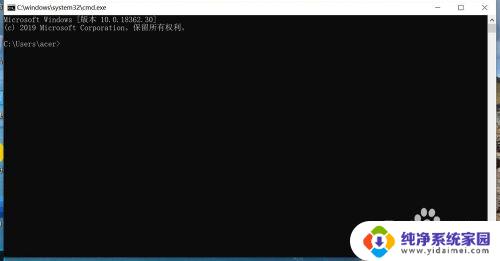
5.此时我们输入:shutdown -a 按下回车键即可
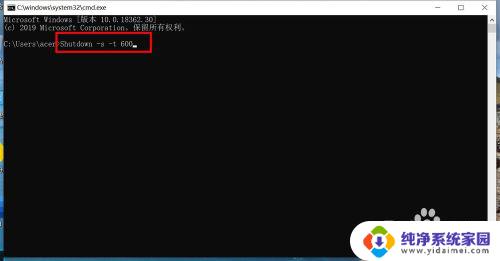
6.最后自动关机就被取消了

以上是Win10设置取消自动开关机的全部内容,如果您遇到此类问题,可以按照本篇文章所述的方法进行解决,希望能够帮到您。